下載 "Ubuntu 官網下載" 簡介 Linux 是一種自由和開放源碼的類 UNIX 操作系統,使用 Linux 內核。通常情況下,Linux 被打包成供桌上型電腦和伺服器使用的 Linux 發行版本,Ubuntu 就是 Linux 的發行版本之一,目前比較流行知名的 Linux 發行版有:Ubu ...
下載
簡介
Linux 是一種自由和開放源碼的類 UNIX 操作系統,使用 Linux 內核。通常情況下,Linux 被打包成供桌上型電腦和伺服器使用的 Linux 發行版本,Ubuntu 就是 Linux 的發行版本之一,目前比較流行知名的 Linux 發行版有:Ubuntu、RedHat、CentOS、Debian 等。
遠程式控制制管理
- XShell:是一個強大的安全終端模擬軟體,它支持 SSH1, SSH2。可以在 Windows 界面下用來訪問遠端不同系統下的伺服器,從而比較好的達到遠程式控制制終端的目的
- XFtp:是一個功能強大的SFTP、FTP 文件傳輸軟體。使用了 XFtp 以後,Windows 用戶能安全地在 UNIX/Linux 和 Windows PC 之間傳輸文件
- XShell 和 XFtp 學校家庭免費版官網下載
目錄結構
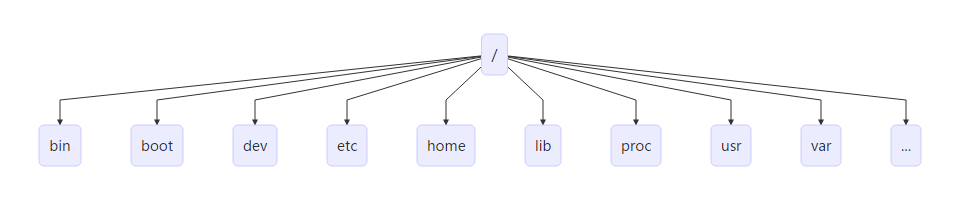
| 目錄 | 說明 |
|---|---|
| bin | 存放二進位可執行文件(ls,cat,mkdir等) |
| boot | 存放用於系統引導時使用的各種文件 |
| dev | 用於存放設備文件 |
| etc | 存放系統配置文件 |
| home | 存放所有用戶文件的根目錄 |
| lib | 存放跟文件系統中的程式運行所需要的共用庫及內核模塊 |
| mnt | 系統管理員安裝臨時文件系統的安裝點 |
| opt | 額外安裝的可選應用程式包所放置的位置 |
| proc | 虛擬文件系統,存放當前記憶體的映射 |
| root | 超級用戶目錄 |
| sbin | 存放二進位可執行文件,只有root才能訪問 |
| tmp | 用於存放各種臨時文件 |
| usr | 用於存放系統應用程式,比較重要的目錄/usr/local本地管理員軟體安裝目錄 |
| var | 用於存放運行時需要改變數據的文件 |
編輯器
vim
- 進入插入模式:編輯模式下,輸入
i進入插入模式,插入文本信息 - 進入命令模式:在編輯模式下,輸入
:進行命令模式
命令如下:
:q 直接退出vi
:wq 保存後退出vi ,並可以新建文件
:q! 強制退出
:w file 將當前內容保存成某個文件
:set number 在編輯文件顯示行號
:set nonumber 在編輯文件不顯示行號
nano
nano 是一個字元終端的文本編輯器,有點像 DOS 下的 editor 程式。它比 vi/vim 要簡單得多,比較適合 Linux 初學者使用。某些 Linux 發行版的預設編輯器就是 nano。
命令如下:
ctrl + o:保存ctrl + w:搜索ctrl + y:上一頁ctrl + v:下一頁ctrl + x:退出
軟體包管理
APT(Advanced Packaging Tool) 是 Debian/Ubuntu 類 Linux 系統中的軟體包管理程式, 使用它可以找到想要的軟體包, 而且安裝、卸載、更新都很簡便;也可以用來對 Ubuntu 進行升級; APT 的源文件為 /etc/apt/ 目錄下的 sources.list 文件。
修改數據源
由於國內的網路環境問題,我們需要將 Ubuntu 的數據源修改為國內數據源,操作步驟如下:
-
查看系統版本
$ lsb_release -a輸出結果
No LSB modules are available. Distributor ID: Ubuntu Description: Ubuntu 16.04 LTS Release: 16.04 Codename: xenialCodename 為
xenial,該名稱為我們 Ubuntu 系統的名稱,修改數據源需要用到該名稱 -
編輯數據源
$ vi /etc/apt/sources.list刪除全部內容並修改為
deb http://mirrors.aliyun.com/ubuntu/ xenial main restricted universe multiverse deb http://mirrors.aliyun.com/ubuntu/ xenial-security main restricted universe multiverse deb http://mirrors.aliyun.com/ubuntu/ xenial-updates main restricted universe multiverse deb http://mirrors.aliyun.com/ubuntu/ xenial-backports main restricted universe multiverse -
更新數據源
$ apt-get update
用戶管理
Linux 操作系統是一個多用戶操作系統,它允許多用戶同時登錄到系統上並使用資源。系統會根據賬戶來區分每個用戶的文件,進程,任務和工作環境,使得每個用戶工作都不受干擾。
使用 Root 用戶
在實際生產操作中,我們基本上都是使用超級管理員賬戶操作 Linux 系統,也就是 Root 用戶,Linux 系統預設是關閉 Root 賬戶的,我們需要為 Root 用戶設置一個初始密碼以方便我們使用。
-
設置 Root 賬戶密碼
$ sudo passwd root -
切換到 root 用戶
$ su
設置允許遠程登錄 Root
-
修改
sshd_config配置文件$ vi /etc/ssh/sshd_config修改以下配置
#PermitRootLogin without-password //註釋此行 PermitRootLogin yes //加入此行 -
重啟服務
$ service ssh restart
常用命令彙總
文件目錄命令
| 命令 | 說明 | 參數 | 參數說明 |
|---|---|---|---|
| ls | 顯示文件和目錄列表 | -l | 列出文件的詳細信息 |
| -a | 列出當前目錄所有文件,包含隱藏文件 | ||
| mkdir | 創建目錄 | -p | 父目錄不存在情況下先生成父目錄 |
| cd | 切換目錄 | ||
| touch | 生成一個空文件 | ||
| echo | 生成一個帶內容的文件 | ||
| cat | 顯示文本文件內容 | ||
| cp | 複製文件或目錄 | ||
| rm | 刪除文件 | -r | 刪除目錄 |
| -f | 強制刪除 | ||
| find | 在文件系統中查找指定的文件 | ||
| -name | 文件名 | ||
| grep | 在指定的文本文件中查找指定的字元串 | ||
| tree | 用於以樹狀圖列出目錄的內容 | ||
| pwd | 顯示當前工作目錄 | ||
| ln | 建立軟連接 | ||
| more | 分頁顯示文本文件內容 | ||
| head | 顯示文件開頭內容 | ||
| tail | 顯示文件結尾內容 | -f | 跟蹤輸出 |
APT 命令
| 命令 | 說明 |
|---|---|
| apt-get install packagename | 安裝軟體包 |
| apt-get remove packagename | 刪除軟體包 |
| apt-get update | 更新軟體包列表 |
| apt-get upgrade | 升級到最系統(慎用) |
解壓縮命令
| 命令 | 參數 | 參數說明 |
|---|---|---|
| tar | -c | 建立一個歸檔文件的參數指令(壓縮) |
| -x | ||
| -z | ||
| -j | ||
| -v | ||
| -f | ||
| -tf |
例子
-
壓縮文件
tar -zcvf test.tar.gz test\ -
解壓文件(當前目錄下)
tar -zxvf test.tar.gz
系統管理命令
| 命令 | 說明 |
|---|---|
| start | 顯示指定文件的相關信息,比ls命令顯示內容更多 |
| who | 顯示線上登錄用戶 |
| hostname | 顯示主機名稱 |
| uname | 顯示系統信息 |
| top | 顯示當前系統中耗費資源最多的進程 |
| ps | 顯示瞬間的進程狀態 |
| du | 顯示指定的文件(目錄)已使用的磁碟空間的總量 |
| df | 顯示文件系統磁碟空間的使用情況 |
| free | 顯示當前記憶體和交換空間的使用情況 |
| ifconfig | 顯示網路介面信息 |
| ping | 測試網路的連通性 |
| netstat | 顯示網路狀態信息 |
| clear | 清屏 |
| kill | 殺死一個進程 |
用戶管理命令
| 命令 | 說明 | 參數 | 參數說明 |
|---|---|---|---|
| useradd | 添加用戶 | ||
| -u | |||
| -p | |||
| -g | |||
| -s | |||
| d | |||
| usermod | 修改用戶 | ||
| -u | |||
| -d | |||
| -g | |||
| -s | |||
| -p | |||
| -l | |||
| -L | |||
| -U | |||
| userdel | 刪除用戶 | ||
| -r |
關機命令
| 命令 | 參數 | 參數說明 |
|---|---|---|
| shutdown | -t seconds | 設定在幾秒鐘之後進行關機程式 |
| -k | ||
| -r | ||
| -h | ||
| -n | ||
| -c | ||
| -f | ||
| -F | ||
| time | ||
| message | ||
| -r now | ||
| reboot | 重啟 |
文件目錄許可權
查看文件和目錄的許可權
ls –al:使用ls不帶參數只顯示文件名稱,通過ls –al可以顯示文件或者目錄的許可權信息ls -l:顯示信息包括:文件類型,文件許可權,文件的用戶,文件的所屬組,文件的大小,文件的創建時間,文件的名稱
例如:
-rw-r--r-- 1 antoniopeng antoniopeng 675 Oct 26 17:20 .file_name
| -rw-r--r-- | 1 | antoniopeng | antoniopeng | 675 | Oct 26 17:20 | .file_name |
|---|---|---|---|---|---|---|
| 文檔類型及許可權 | 連接數 | 文檔所屬用戶 | 文檔所屬組 | 文檔大小 | 文檔最後被修改日期 | 文檔名稱 |
-rw-r--r--
第一個字元代表文檔類型,剩下的字元代表許可權
-:普通文件rw-:說明用戶 antoniopeng 有讀寫許可權,沒有運行許可權r--:表示用戶組 antoniopeng 只有讀許可權,沒有寫和運行的許可權r--:其他用戶只有讀許可權,沒有寫許可權和運行的許可權
文檔類型
d表示目錄l表示軟連接–表示普通文件c表示串列埠字元設備文件b表示可供存儲的塊設備文件
許可權
r:只讀w:可寫x:可執行
更改操作許可權
-
chown
表示改變文件或者目錄所有者,所有者包含用戶和用戶組
$ chown [-R] 用戶名稱 文件或者目錄$ chown [-R] 用戶名稱 用戶組名稱 文件或目錄-R:進行遞歸式的許可權更改,更新目錄下的所有文件、子目錄許可權
-
chmod
表示改變訪問許可權
$ chmod [who] [+ | - | =] [mode] 文件名who:表示操作對象可以是以下字母的一個或者組合
u:用戶 userg:用戶組 groupo:表示其他用戶a:表示所有用戶是系統預設的
+ / - / =:操作許可權+:表示添加某個許可權-:表示取消某個許可權=:賦予給定的許可權,取消文檔以前的所有許可權
mode:更改許可權
r:只讀w:可寫x:可執行
許可權數字設定法
- 0 表示沒有任何許可權
- 1 表示有可執行許可權 = x
- 2 表示有可寫許可權 = w
- 4 表示有可讀許可權 = r
例如
$ chmod 755 file_name
即如下
| r w x | r - x | r - x |
|---|---|---|
| 4+2+1 | 4+1 | 4+1 |
| user | group | others |
- 文章作者:彭超
- 本文首發於個人博客:https://antoniopeng.com/2019/05/30/linux/Ubuntu%E5%85%A5%E9%97%A8%E6%93%8D%E4%BD%9C%E6%8C%87%E5%8C%97/
- 版權聲明:本博客所有文章除特別聲明外,均採用 CC BY-NC-SA 4.0 許可協議。轉載請註明來自 彭超 | Blog!


